Como recuperar o acesso ao disco rígido, corrigir o erro de não conseguir abrir o disco rígido

Neste artigo, mostraremos como recuperar o acesso ao seu disco rígido em caso de falha. Vamos acompanhar!
Já se foi o tempo em que todos confiavam no Microsoft Word para suas necessidades de criação e edição de documentos. Atualmente, há uma série de alternativas disponíveis para os aplicativos do Microsoft Office e no topo da tabela de classificação está o próprio conjunto de aplicativos de trabalho da Web do Google, ou seja, Google Docs, Planilhas e Apresentações. Embora o pacote Office da Microsoft ainda seja preferido por muitos para suas necessidades off-line, a capacidade de sincronizar arquivos de trabalho com a conta do Gmail de uma pessoa e depois trabalhar em qualquer dispositivo fez com que muitos mudassem para os aplicativos da web do Google. O Google Docs e o Microsoft Word compartilham muitos recursos em comum, no entanto, o Google Docs, sendo um aplicativo da web e não um processador de texto completo, carece de alguns recursos importantes. Um deles é a capacidade de adicionar bordas a uma página.
Em primeiro lugar, por que as fronteiras são importantes? Adicionar bordas ao documento ajuda a obter uma aparência mais limpa e sofisticada. As bordas também podem ser usadas para chamar a atenção do leitor para uma parte específica do texto ou diagrama e quebrar a monotonia. Eles também são uma parte essencial de documentos corporativos, currículos, etc., entre outras coisas. O Google Docs carece de uma opção de borda nativa e conta com alguns truques interessantes para inserir uma borda. Claro, você pode baixar uma cópia do seu documento e inserir uma borda no Word, mas e se você não tiver o aplicativo?
Bem, nesse caso, você está no local correto na Internet. Neste artigo, iremos explicar quatro métodos diferentes para criar bordas no Google Docs.
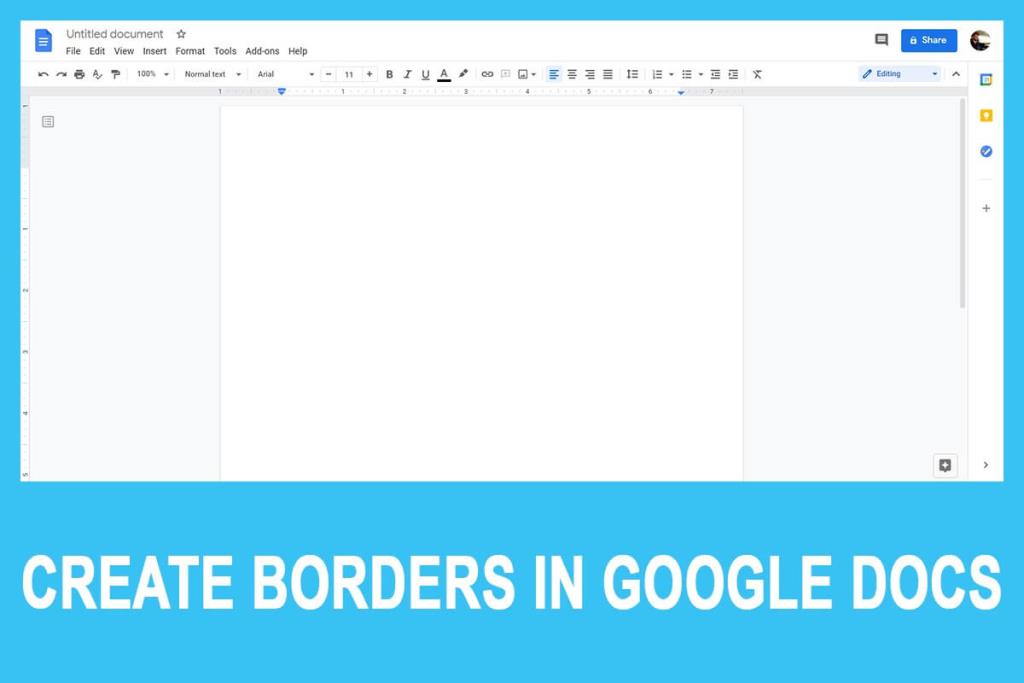
Conteúdo
Conforme mencionado anteriormente, o Google Docs não possui um recurso integrado para adicionar uma borda de página, mas existem exatamente quatro soluções alternativas para esse enigma. Dependendo do conteúdo que você deseja incluir dentro de uma borda, você pode criar uma tabela 1 x 1, desenhar a borda manualmente ou puxar uma imagem de moldura de borda da Internet e inseri-la no documento. Todos esses métodos são bastante diretos e levarão apenas alguns minutos para serem executados. As coisas ficam ainda mais simples se você deseja incluir apenas um único parágrafo nas bordas.
Você também deve verificar a galeria de modelos do Docs antes de criar um novo documento em branco, caso algo atenda às suas necessidades.
Como você coloca uma borda ao redor do texto no Google Docs? Bem, tente qualquer um dos métodos listados abaixo para criar bordas no Google Docs:
A maneira mais fácil de criar uma borda no Google Docs é adicionar uma tabela 1 × 1 (uma tabela com uma única célula) no documento em questão e, em seguida, colar todos os dados na célula. Os usuários podem reajustar posteriormente a altura e largura da mesa para obter a aparência / formatação desejada. Opções como cor da borda da mesa, traço da borda, etc. podem ser usadas para personalizar ainda mais a mesa.
1. Como é óbvio, abra o documento do Google no qual deseja criar bordas ou crie um novo documento em branco.
2. Na barra de Menu superior , clique em Inserir e selecione Tabela . Por padrão, o Docs escolhe um tamanho de tabela 1 x 1, então simplesmente clique na primeira célula para criar a tabela.
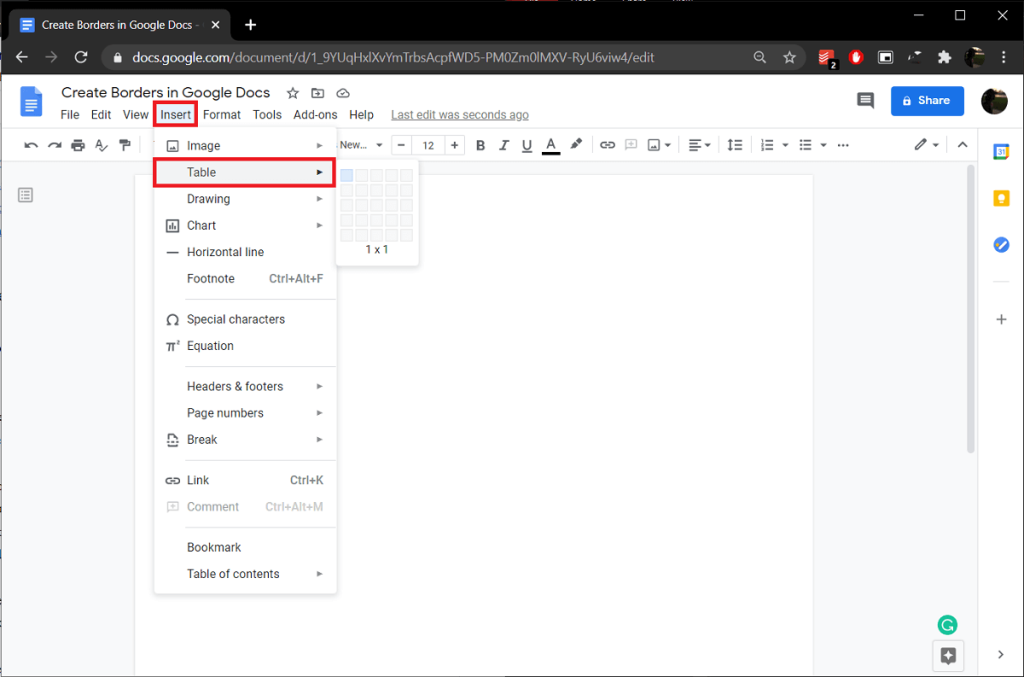
3. Agora que uma tabela 1 x 1 foi adicionada à página, tudo que você precisa fazer é simplesmente redimensioná-la para se ajustar às dimensões da página. Para redimensionar, passe o ponteiro do mouse sobre qualquer uma das bordas da mesa . Assim que o ponteiro mudar para setas apontando para os dois lados (superior e inferior) com duas linhas horizontais entre elas , clique e arraste para qualquer canto da página.
Nota: Você também pode aumentar a tabela colocando o cursor de digitação dentro dela e repetidamente enviando spam para a tecla Enter.
4. Clique em qualquer lugar dentro da tabela e personalize-a usando as opções ( cor de fundo, cor da borda, largura da borda e traço da borda ) que aparecem no canto superior direito ( ou clique com o botão direito dentro da tabela e selecione Propriedades da tabela ). Agora, basta copiar e colar seus dados na tabela ou começar do zero.
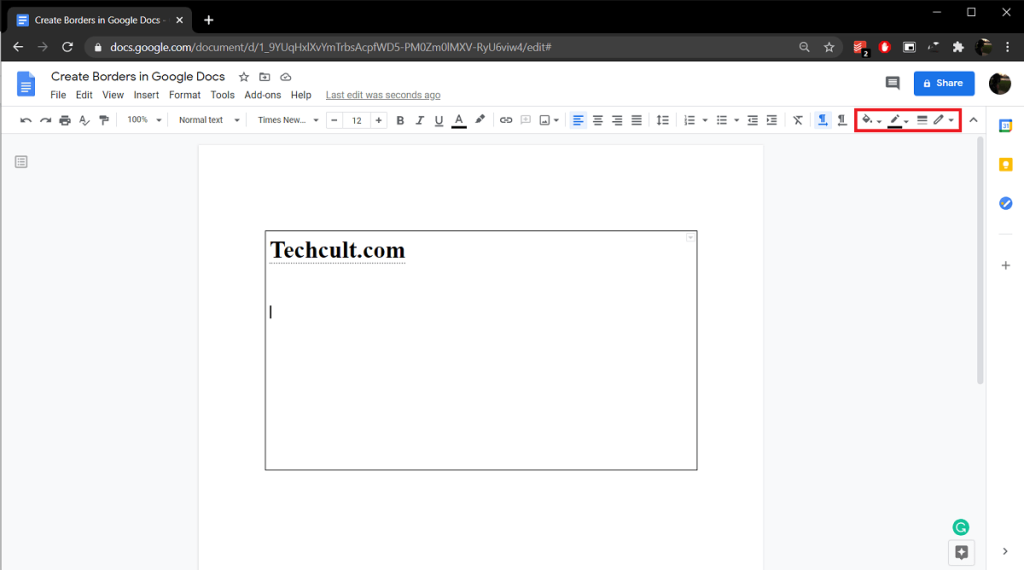
Se você executou o método anterior, percebeu que uma borda de página nada mais é que um retângulo alinhado com os quatro cantos de uma página. Portanto, se pudéssemos desenhar um retângulo e ajustá-lo para caber na página, teríamos uma borda da página à nossa disposição. Para fazer exatamente isso, podemos usar a ferramenta de desenho no Google Docs e esboçar um retângulo. Assim que tivermos a borda pronta, tudo o que precisamos fazer é adicionar uma caixa de texto dentro dela e digitar o conteúdo.
1. Expanda o menu Inserir , selecione Desenho seguido de Novo . Isso abrirá a janela de desenho do Docs.

2. Clique no ícone Formas e selecione um Retângulo (a primeira forma) ou qualquer outra forma para a borda da página do seu documento.
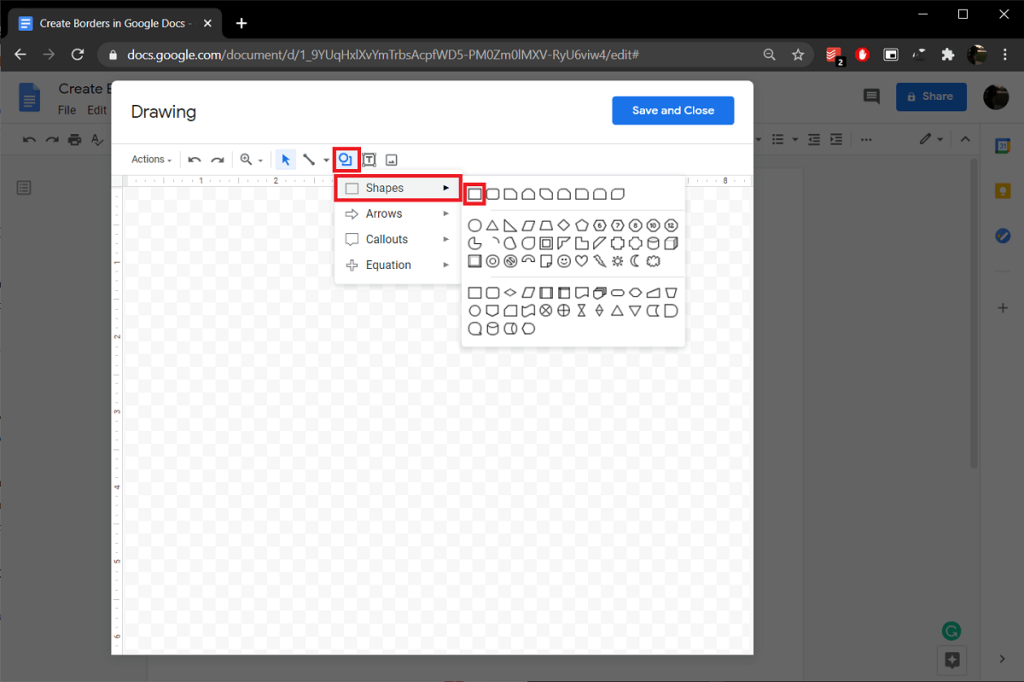
3. Pressione e segure o botão esquerdo do mouse e arraste o ponteiro em cruz pela tela para desenhar a forma .
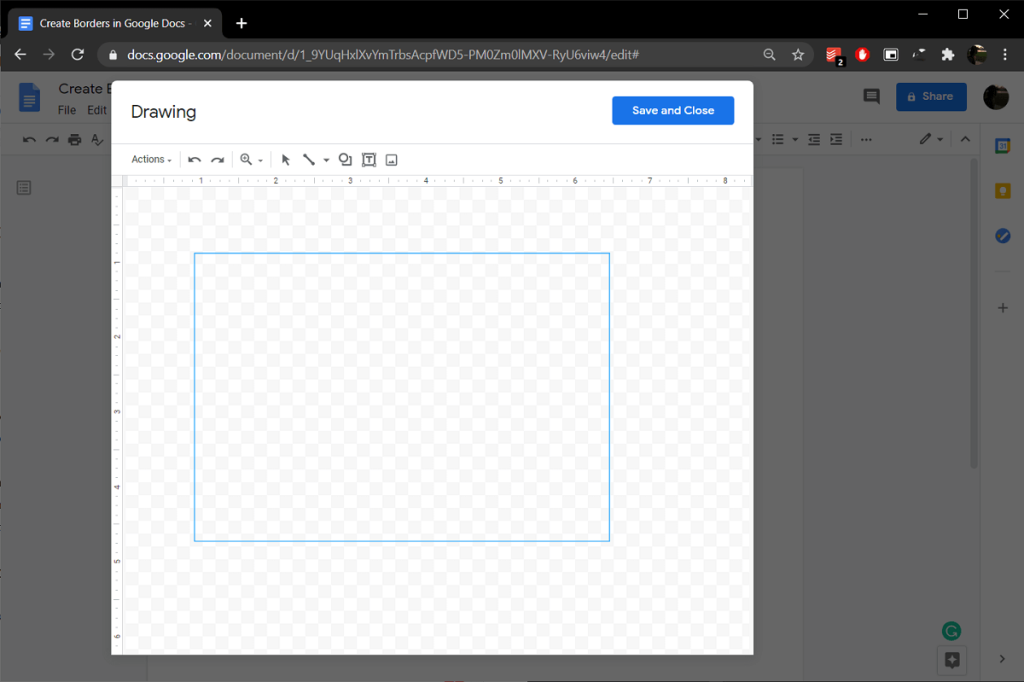
4. Personalize a forma usando as opções de cor da borda, espessura da borda e traço da borda. Em seguida, clique no ícone Texto e crie uma caixa de texto dentro do desenho. Cole o texto que você deseja incluir dentro das bordas.
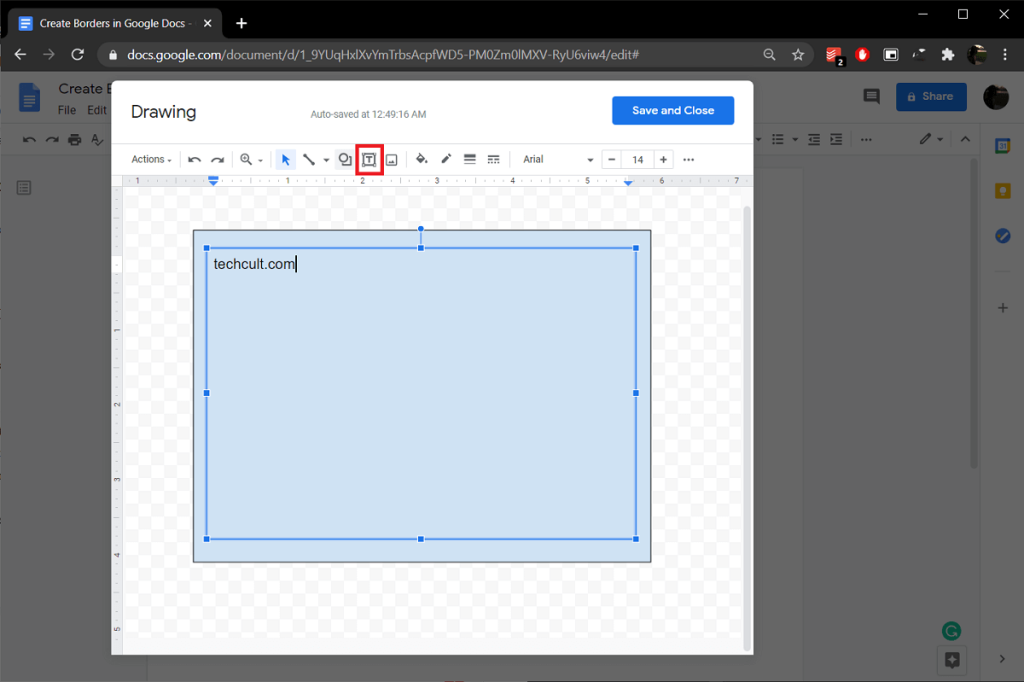
5. Quando estiver satisfeito com tudo, clique no botão Salvar e Fechar no canto superior direito.
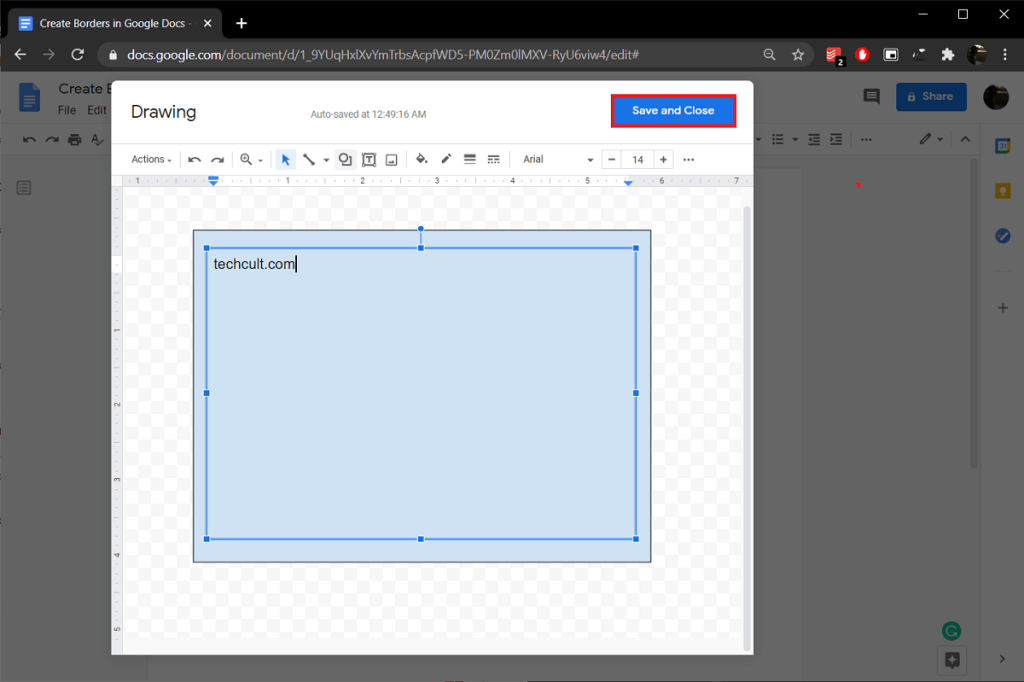
6. O desenho da borda e o texto serão adicionados automaticamente ao seu documento. Use os pontos de ancoragem para alinhar a borda às bordas da página. Clique no botão Editar no canto inferior direito para adicionar / modificar o texto incluído.
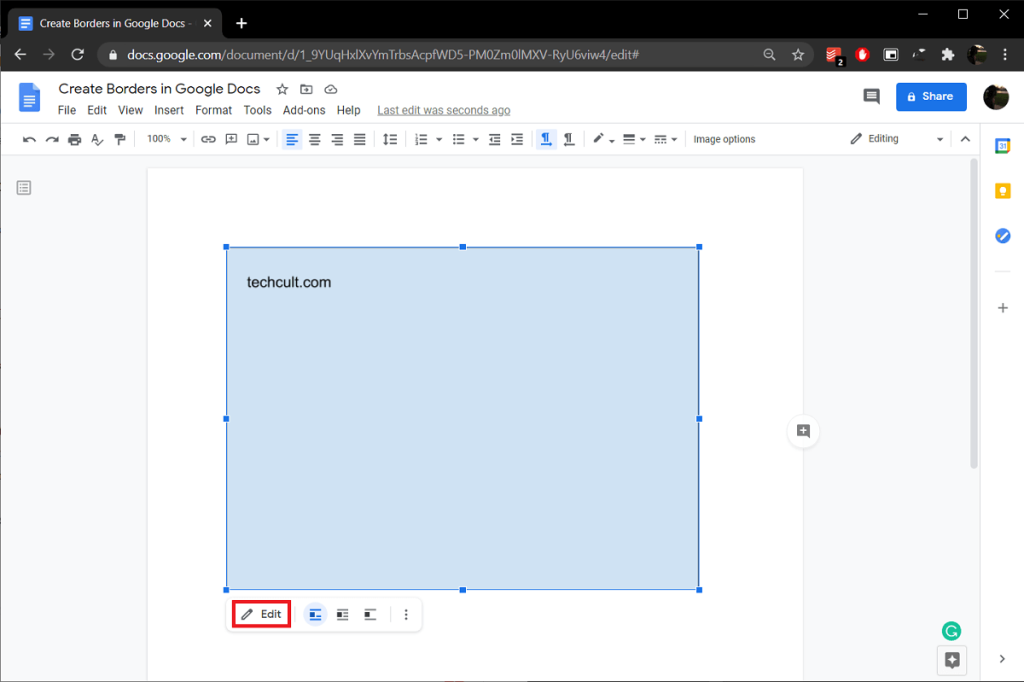
Leia também: Assine eletronicamente documentos PDF sem imprimi-los e digitalizá-los
Se uma borda de página retangular simples não é sua preferência, você pode escolher uma imagem de borda extravagante da Internet e adicioná-la ao seu documento. Semelhante ao método anterior, para incluir texto ou imagens na borda, você precisará inserir uma caixa de texto dentro da borda.
1. Mais uma vez, escolha Inserir> Desenho> Novo .
2. Se você já copiou a imagem da borda em sua área de transferência, simplesmente clique com o botão direito em qualquer lugar na tela de desenho e selecione Colar . Caso contrário, clique em Imagem e faça o upload da cópia salva em seu computador , Google Fotos ou Drive.
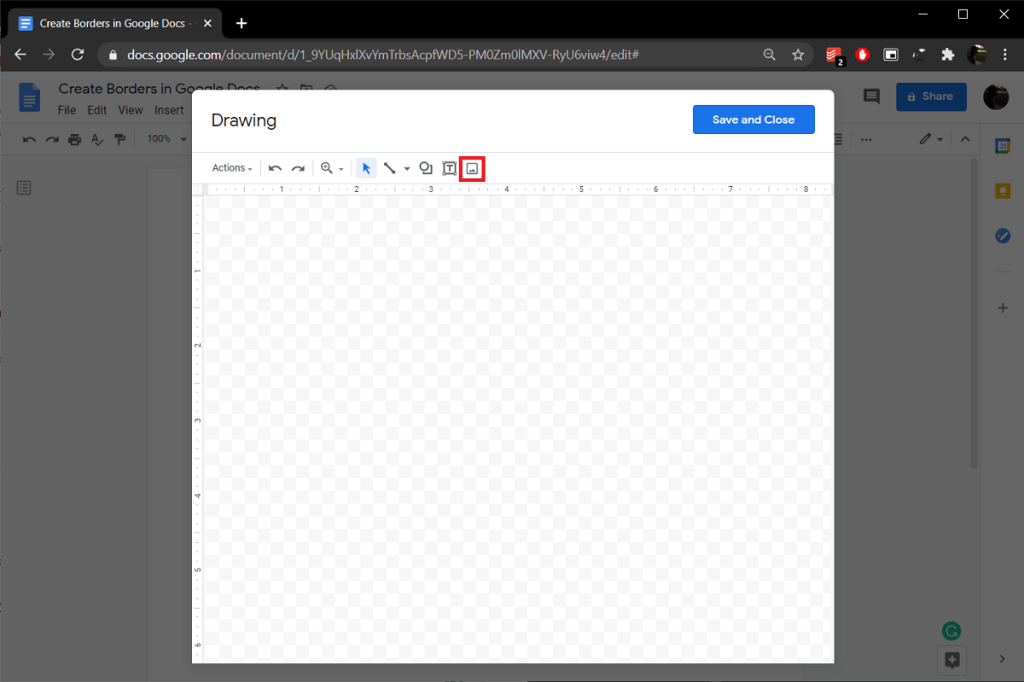
3. Você também pode realizar uma pesquisa pela imagem da borda na janela ' Inserir imagem '.
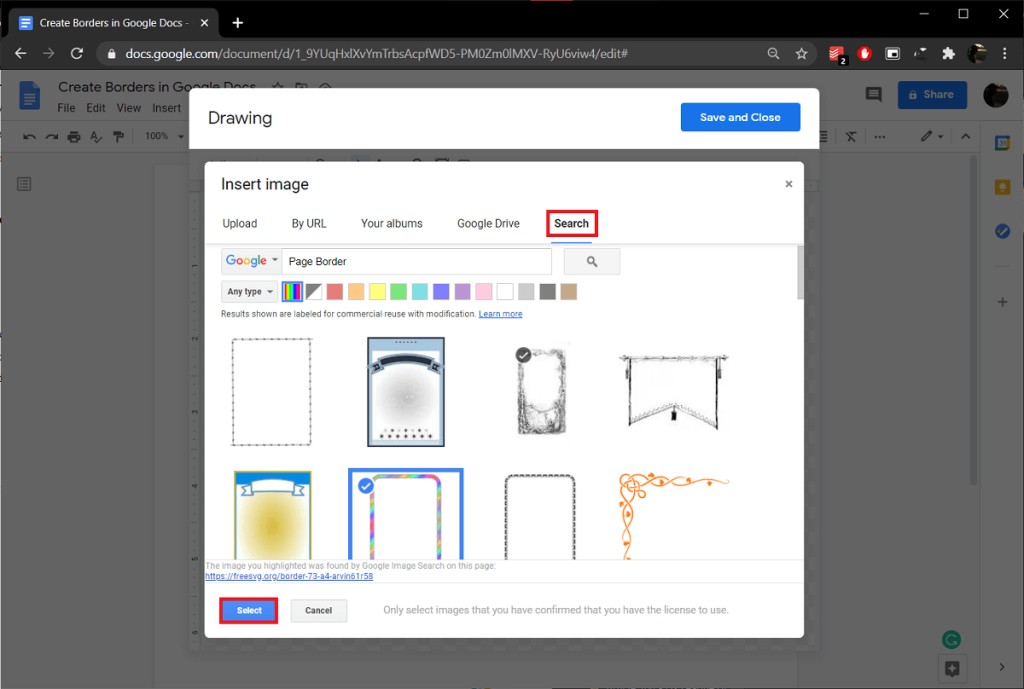
4. Crie uma caixa de texto dentro da imagem da borda e adicione seu texto.
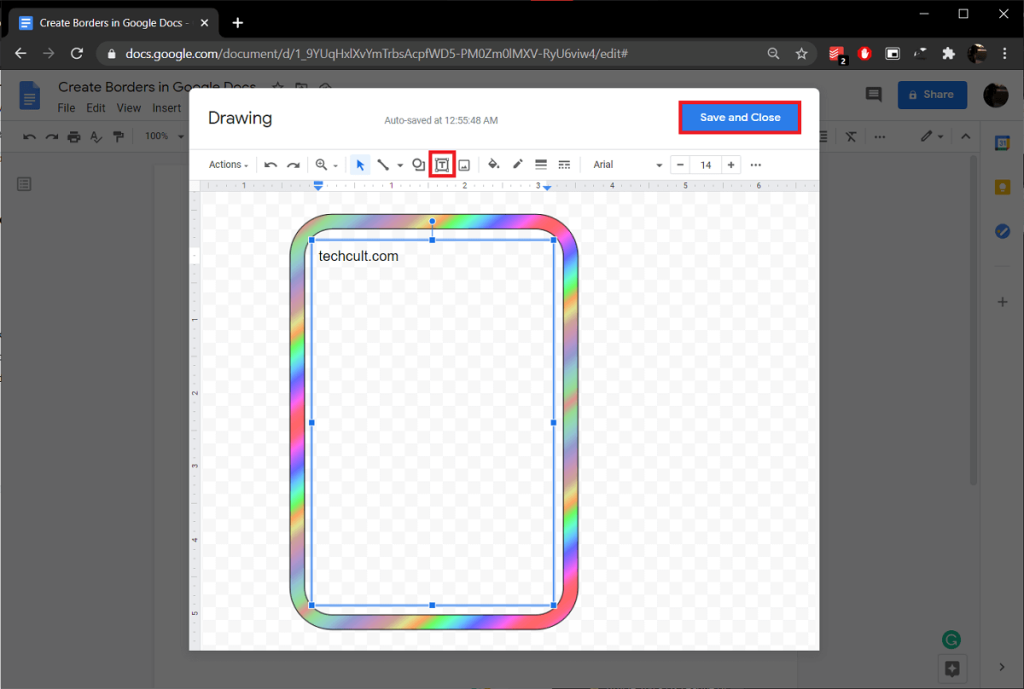
5. Finalmente, clique em Salvar e Fechar . Ajuste a imagem da borda para corresponder às dimensões da página.
Se você deseja incluir apenas alguns parágrafos individuais em uma borda, pode usar a opção de estilos de parágrafo no menu Formatar. As opções de cor da borda, traço da borda, largura, cor de fundo, etc. também estão disponíveis neste método.
1. Em primeiro lugar, coloque o cursor de digitação no início do parágrafo que deseja incluir em uma borda.
2. Expanda o menu de opções de Formato e selecione Estilos de parágrafo seguido por Bordas e sombreamento .
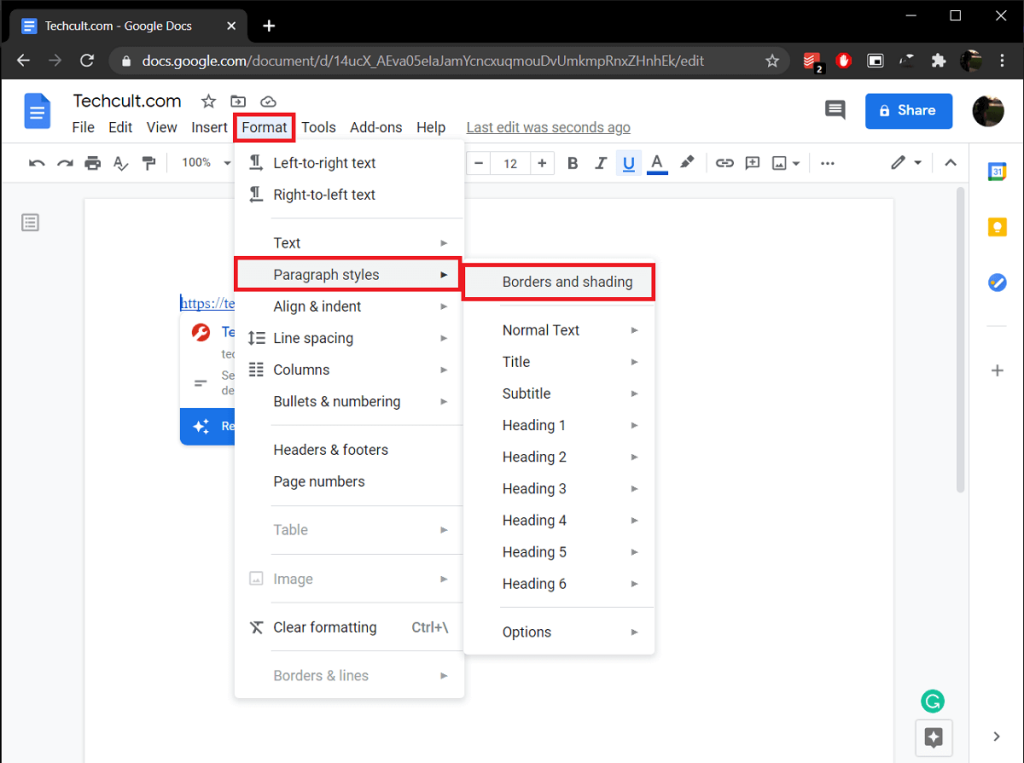
3. Aumente a largura da borda para um valor adequado ( 1 pt ). Certifique-se de que todas as posições das bordas estejam selecionadas (a menos que você não precise de uma borda completamente fechada). Use as outras opções para personalizar a borda ao seu gosto.
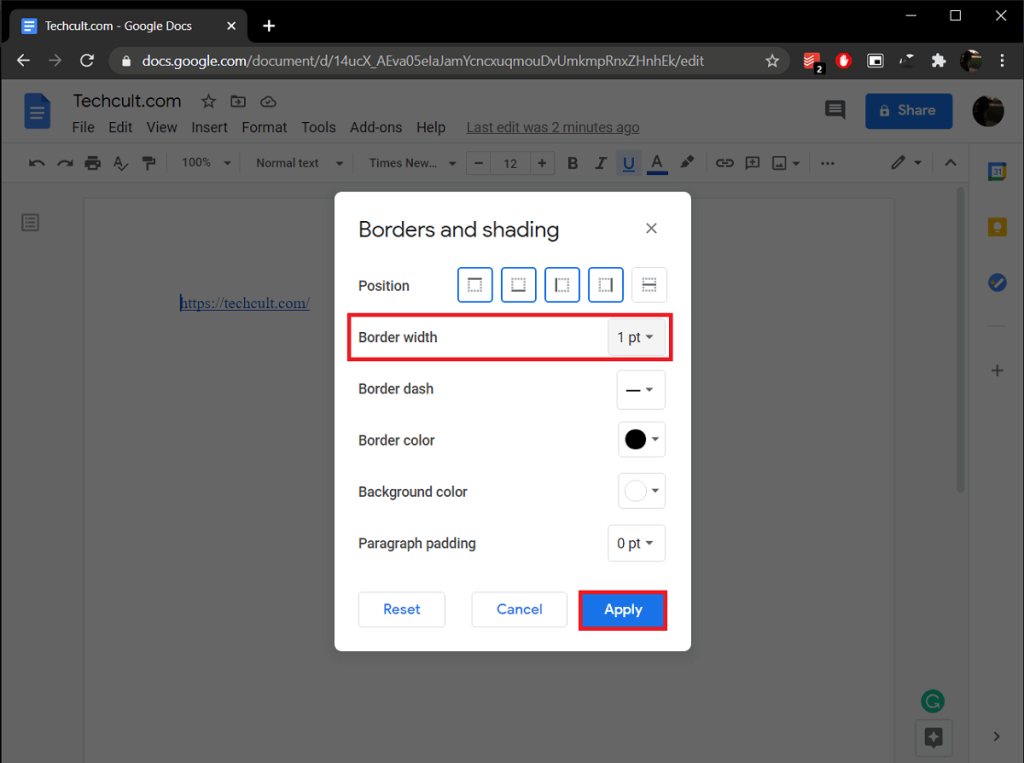
4. Finalmente, clique no botão Aplicar para inserir a borda ao redor do seu parágrafo.
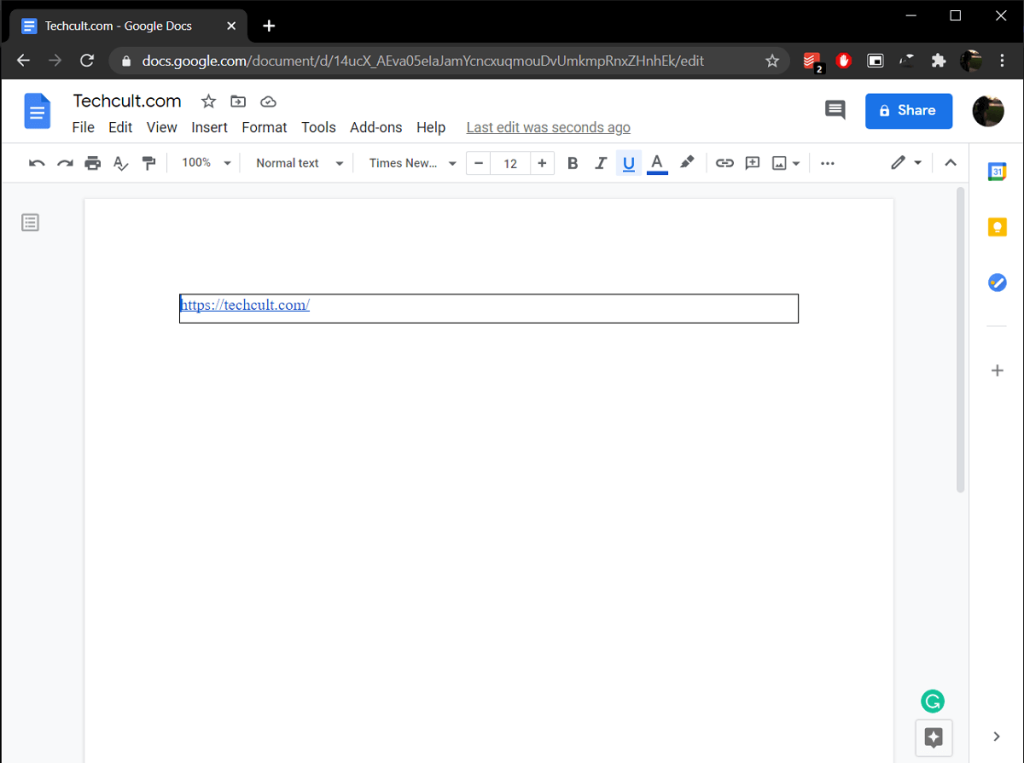
Recomendado:
Esperamos que o guia acima tenha sido útil e que você tenha conseguido criar bordas no Google Docs e obter a aparência desejada para o seu documento do Google usando um dos métodos acima. Para obter mais ajuda com relação a este assunto, entre em contato conosco na seção de comentários abaixo.
Neste artigo, mostraremos como recuperar o acesso ao seu disco rígido em caso de falha. Vamos acompanhar!
À primeira vista, os AirPods parecem fones de ouvido sem fio comuns. Mas tudo mudou quando alguns recursos pouco conhecidos foram descobertos.
A Apple apresentou o iOS 26 – uma grande atualização com um novo design de vidro fosco, experiências mais inteligentes e melhorias em aplicativos familiares.
Os alunos precisam de um tipo específico de laptop para seus estudos. Ele não deve apenas ser potente o suficiente para um bom desempenho na área de estudo escolhida, mas também compacto e leve o suficiente para ser carregado o dia todo.
Adicionar uma impressora ao Windows 10 é simples, embora o processo para dispositivos com fio seja diferente do que para dispositivos sem fio.
Como você sabe, a RAM é um componente de hardware muito importante em um computador, atuando como memória para processar dados e é o fator que determina a velocidade de um laptop ou PC. No artigo abaixo, o WebTech360 apresentará algumas maneiras de verificar erros de RAM usando software no Windows.
As Smart TVs realmente conquistaram o mundo. Com tantos recursos excelentes e conectividade à Internet, a tecnologia mudou a maneira como assistimos TV.
Geladeiras são eletrodomésticos comuns em residências. As geladeiras geralmente têm 2 compartimentos, o compartimento frio é espaçoso e tem uma luz que acende automaticamente toda vez que o usuário o abre, enquanto o compartimento do freezer é estreito e não tem luz.
As redes Wi-Fi são afetadas por muitos fatores além de roteadores, largura de banda e interferência, mas existem algumas maneiras inteligentes de melhorar sua rede.
Se você quiser voltar para o iOS 16 estável no seu telefone, aqui está o guia básico para desinstalar o iOS 17 e fazer o downgrade do iOS 17 para o 16.
Iogurte é um alimento maravilhoso. É bom comer iogurte todos os dias? Quando você come iogurte todos os dias, como seu corpo muda? Vamos descobrir juntos!
Este artigo discute os tipos de arroz mais nutritivos e como maximizar os benefícios para a saúde de qualquer arroz que você escolher.
Estabelecer um horário de sono e uma rotina para dormir, mudar o despertador e ajustar a dieta são algumas das medidas que podem ajudar você a dormir melhor e acordar na hora certa pela manhã.
Alugue, por favor! Landlord Sim é um jogo de simulação para dispositivos móveis para iOS e Android. Você jogará como proprietário de um complexo de apartamentos e começará a alugar um apartamento com o objetivo de reformar o interior do seu apartamento e deixá-lo pronto para inquilinos.
Obtenha o código do jogo Bathroom Tower Defense Roblox e resgate recompensas emocionantes. Elas ajudarão você a melhorar ou desbloquear torres com maior dano.













